Excel替换快捷键

我们在使用办公软件的时候,结合快捷键的使用可以提高我们的工作效率,所以,如果你是一个软件新手,一定要多掌握和记忆快捷键并积极使用,熟悉之后能够使我们快速直达命令,节约时间。那么,excel替换快捷键是什么呢?如何使用呢?下边,我们一起来看一看吧!
1、首先,我们新建并打开一个excel表格,我们简单输入内容便于操作演示。
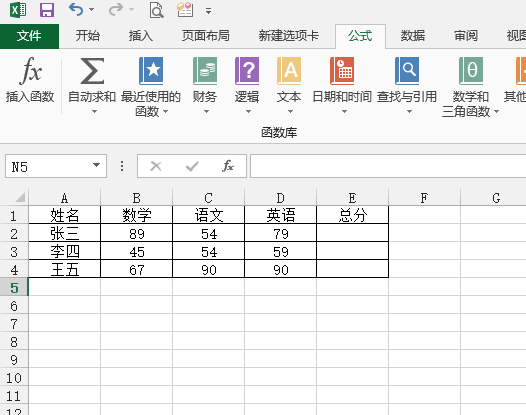
2、打开表格后,我们从表格上方的菜单栏左上部分找到【开始】按钮,点击之后,我们就可以看到【查找和替换】工具栏选项。

3、查找和替换按钮下方有一个类似于倒三角的标志,我们点击倒三角,选择“替换”功能,就可以进入查找和替换的界面了,我们按照具体要求输入信息即可完成查找与替换操作。
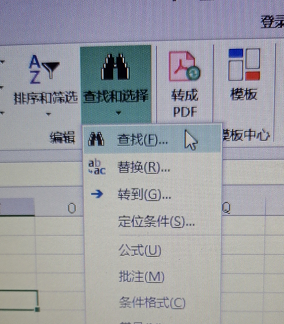

其实,excel替换快捷键可以更加快速直达操作窗口,它的快捷键是“Ctrl+H”,能够快速进入并打开查找和替换界面。之后,按照需要进行内容输入就可以。

excel替换快捷键以及使用方法你学会了吗?查找和替换功能是excel办公软件中入门级基础操作技能,如果你还没有掌握,一定要依照步骤进行操练起来哦!只有这样我们才能够不断积累更多的操作知识和技巧。
本篇文章使用以下硬件型号:联想小新Air15;系统版本:win10;软件版本:Microsoft Office 2013。
无论是常用的word还是excel,对内容进行替换是很常用的操作技巧,不过,对于一些刚刚步入职场的新手来讲,替换功能经常不知道去哪里查找,大篇幅文件的替换编辑就会给他们的工作带来麻烦。那excel的替换功能在哪里查找呢?有没有快捷键可以迅速进入替换功能区呢?下边我们就操作演示一下。
1、首先,我们新建并打开一个excel表格,我们随意输入简单的内容,便于操作演示。如下图所示:
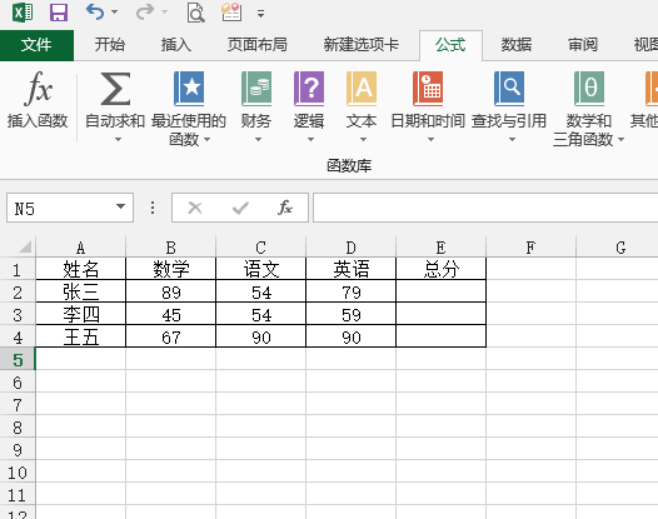
2、打开后,我们从表格上方的菜单栏会很容易在左上部分找到【开始】按钮,点击之后,我们就可以看到【查找和替换】工具栏选项。
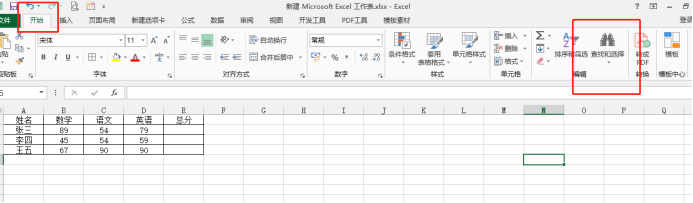
3、之后这个按钮下方有一个类似于倒三角的标志,我们点击倒三角,选择“替换”功能,就可以进入查找和替换的界面了,我们按照具体要求输入信息即可完成查找与替换操作。
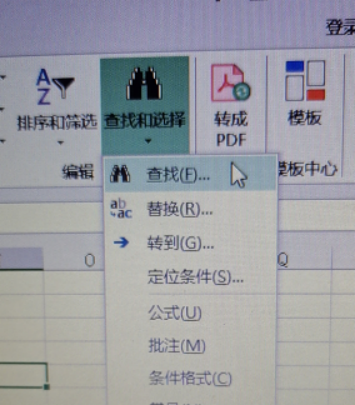
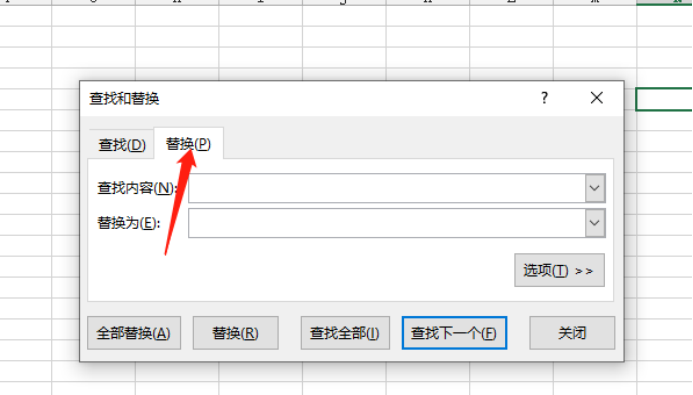
当然,excel替换快捷键也是有的。我们使用快捷键“Ctrl+H”,能够快速进入并打开查找和替换界面。之后,按照需要进行内容输入即可。
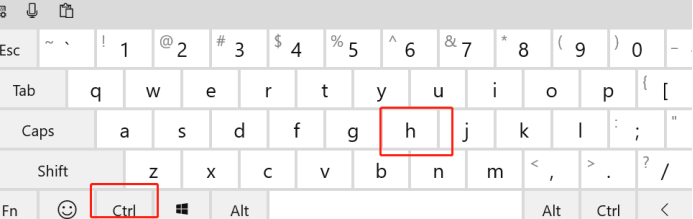
excel替换快捷键是“Ctrl+H”你记住了吗?如果觉得不方便记忆,也可以从菜单栏和工具栏进行【查找和替换】工具的查找和使用哦!凡事不要拘泥一种解决方法,学会变通,才能使你的工作更高效。
本篇文章使用以下硬件型号:联想小新Air15;系统版本:win10;软件版本:Microsoft Office 2013。
大家知道Excel中替换的功能,可是你们Excel替换快捷键是什么吗?答案就是【CTRL+H】!按住【Ctrl+H】直接打开【替换】对话框。
其实,我们在使用Excel的时候,对于其中的替换功能的使用基本是比不可少的,那Excel中都可以在哪里进行替换呀。但你真的很了解这个功能了吗?今天我们就来说下在Excel中替换功能的快捷键和使用方法。
1:演示使用的软件为Excel电子表格,软件版本为office家庭和学生版2016。

2:查找和替换不分家;输入【Ctrl+F】,可以打开查找对话框。输入要查找的,查找内容与被查找内容必须是连续的字内段,容才能找到。
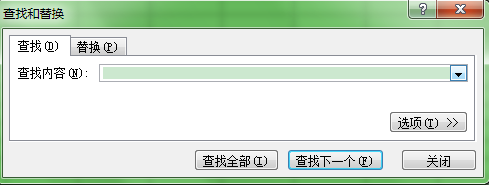
3:【Ctrl+H】
先输入查找,再输入替换,点【全部替换 】按钮即可,若只想替换某个区域,先选择那个区域,再进行替换操作。

好啦!今天的课程分享到这里就结束了!操作方法十分简单,小白也能很容易上手哦!还在等什么?赶紧去囤一波吧!我们下期再见哦!
本篇文章使用以下硬件型号:联想小新Air15;系统版本:win10;软件版本:Microsoft Office excel 2016。
电脑型号:联想小新Air15
系统版本:win10
软件版本:WPS2019
Excel可以将繁杂的数据转化为有用的信息,这是作为想用的数据处理软件最大的特点之一。大家知道Word中有查找和替换功能吧,其实在Excel中也是存在的。在使用Excel的时候,对于其中的替换功能的使用基本是必不可少的。当数据较多时,不能快速找到想要的数据,那就需要查找和替换大展身手了。那Excel中替换怎么用呢?下面小编就来说下在Excel中替换功能的使用。
1、打开Excel软件,找到菜单栏中的开始项。
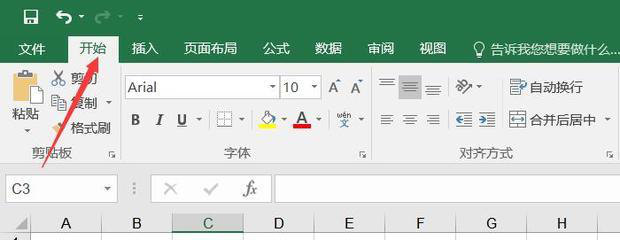
2、之后点击右上角出现的“查找和选择”。
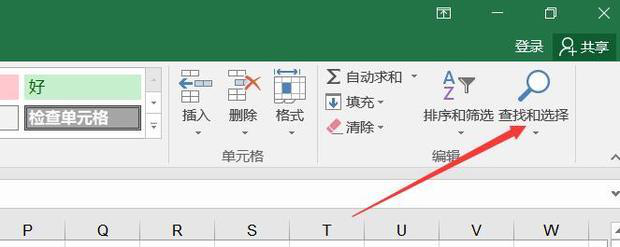
3、然后就出现了查找和替换两个选项。
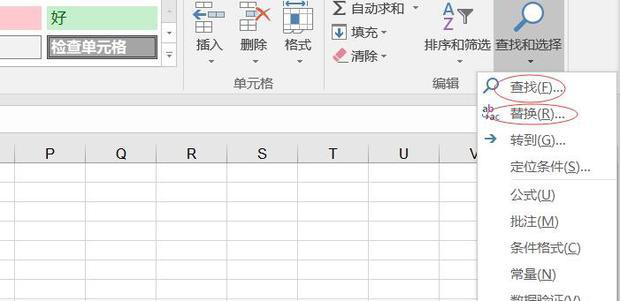
4、点击替换,然后在下面“替换为”输入要替换之后的内容,如果只是替换某一处的内容,就点击替换选项,如果是全部替换,点击对话框处左下方的“全部替换”即可。回到之前的表格,可以看到之前的内容都已经替换为新的内容了。
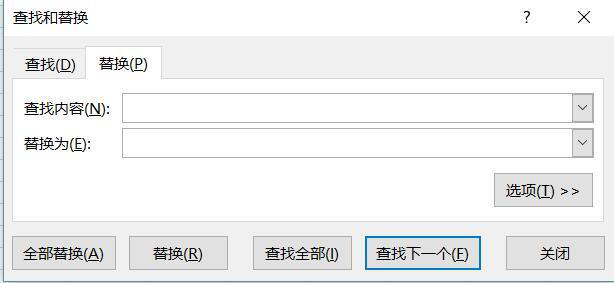
如果需要将整个工作簿里面的信息都替换,在替换时将范围改成“工作簿”就可以了。小编再给各位小伙伴介绍一个更为简单的技巧,查找和替换都是有快捷键的。其中,查找的快捷键是ctrl+f键,而替换的快捷键是ctrl+r键。记住这个快捷键就更方便了吧。虽然方法不难,但各位小伙伴也自己操作下,快打开Excel试试吧!
相关教程
热门百科
索引
excel替换快捷键是什么?如何使用?
excel替换快捷键是什么?
你知道Excel替换快捷键是什么吗?
Excel替换快捷键怎么使用
相关百科
最新知识
相关教程






